In una vita sempre connessa come quella di oggi, a prescindere che si gestiscano dati privati o dati aziendali, non c’è niente di peggio che perdere tutto. Per un errore, una distrazione, un problema hardware o software, il furto del notebook o del tablet, il pericolo è sempre dietro l’angolo. Siamo sicuri di effettuare, quasi in tempo reale, il backup di tutti i nostri dati?
Non possiamo fare a meno di ricordare ancora una volta di organizzarsi in qualsiasi modo, per essere sicuri al 100%, di effettuare una copia di sicurezza di tutti i nostri documenti, le nostre fotografie, i nostri messaggi sms (ora anche whatsapp) e di conseguenza le email. Lo scopo di questa guida infatti è quello di consigliare un metodo semplice ed efficace per poter salvare tutti i messaggi di posta elettronica che riceviamo senza doverci preoccupare (quasi) di nulla: effettueremo infatti il backup della posta elettronica su Gmail.
Con uno sguardo al nostro servizio di posta elettronica incluso in tutti i pacchetti di hosting condiviso, anche se il metodo può essere replicato con qualsiasi indirizzo email proprietario anche di altri fornitori, vedremo come configurare il trasferimento automatico dei messaggi in un account Gmail creato appositamente o volendo, già esistente. Se l’account non è attivo può essere creato in pochi passaggi direttamente nella pagina “Un unico account Google, per tutto il mondo Google”.
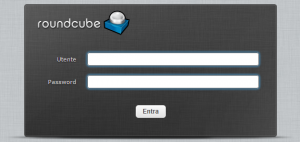
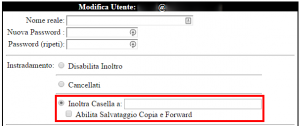
Il check-box “Abilita Salvataggio Copia e Forward” deve essere selezionato perché in questo modo lasceremo i messaggi sul server mail di HostingVirtuale e contemporaneamente invieremo una copia degli stessi all’indirizzo Gmail che abbiamo indicato nella casella di testo. Attenzione perché, non attivando tale funzionalità, tutti i messaggi verranno recapitati solo ed esclusivamente alla casella Gmail lasciando vuota la caselle principale, quella relativa al dominio e offerta da HostingVirtuale! Non si tratta di un errore perché anche questo secondo caso potrebbe essere una scelta desiderata, occorre solo prestare attenzione e capire bene in che modo intendiamo utilizzare il servizio. Se il nostro intento è quello di creare una copia di backup, allora il check-box va selezionato. Infine, la configurazione va confermata cliccando sul pulsante in basso “Aggiorna Casella”.
A questo punto qualsiasi messaggio inviato alla nostro indirizzo email, automaticamente verrà girato anche nella casella Gmail creando in questo modo, a tutti gli effetti una copia di sicurezza a costo zero nel cloud. Ricordiamo infatti che, al momento, l’account Gmail rende disponibile gratuitamente uno spazio di archiviazione di 15 GB più che sufficiente per salvare decine e decine di migliaia di messaggi di posta elettronica o se vogliamo, per stare tranquilli un certo numero di anni.
E’ ovvio che l’indirizzo Gmail potrebbe col tempo iniziare a ricevere messaggi di spam non filtrati che occuperebbero quindi spazio nella “Posta in arrivo” oppure potremmo non voler salvare tutti i messaggi ricevuti. Per risolvere in parte queste problematiche, possiamo attivare dei filtri che automaticamente smistano i messaggi all’interno delle cartelle Gmail salvando quindi solo quelli con determinate caratteristiche (ad esempio un particolare mittente, oggetto o contenuto) e spostando il resto nel Cestino (cartella che viene cancellata automaticamente da Gmail). La soluzione migliore ovviamente è quella di controllare di tanto in tanto il contenuto dell’account, mettere ordine e fare un po’ di pulizia.
Questa soluzione è comoda soprattutto per chi utilizza l’email proprietaria mediante accesso POP3 e scarica tutti i messaggi con un client di posta elettronica come Outlook, Mail o Thunderbird, cancellandoli quindi in maniera irreversibile dai server di HostingVirtuale o in generale del provider. In caso di problemi al proprio computer, senza una copia di backup, tutti i messaggi andrebbero persi perché, da parte nostra, non è possibile in alcun modo recuperarli. Infatti, con il download, vengono fisicamente cancellati dal server e quindi non ci sarebbe alcun modo per ripristinarli. Gli unici sarebbero quelli ancora presenti nel nostro backup ma parliamo di pochi giorni, nulla in confronto ad un archivio di anni di messaggi.
Come ti sembra questa soluzione? E’ semplice da attivare o ci sono ancora dei dubbi? Facci sapere nei commenti oppure contattaci via email o tramite social.
Per concludere, pubblichiamo una infografica di Digibuzz che, seppur datata, descrive in maniera diretta e ci ricorda i motivi per cui è sempre necessario effettuare un backup di tutti i dati in nostro possesso. I modi possono essere tanti l’importante è adottarne uno, come si dice: prevenire è meglio che curare!

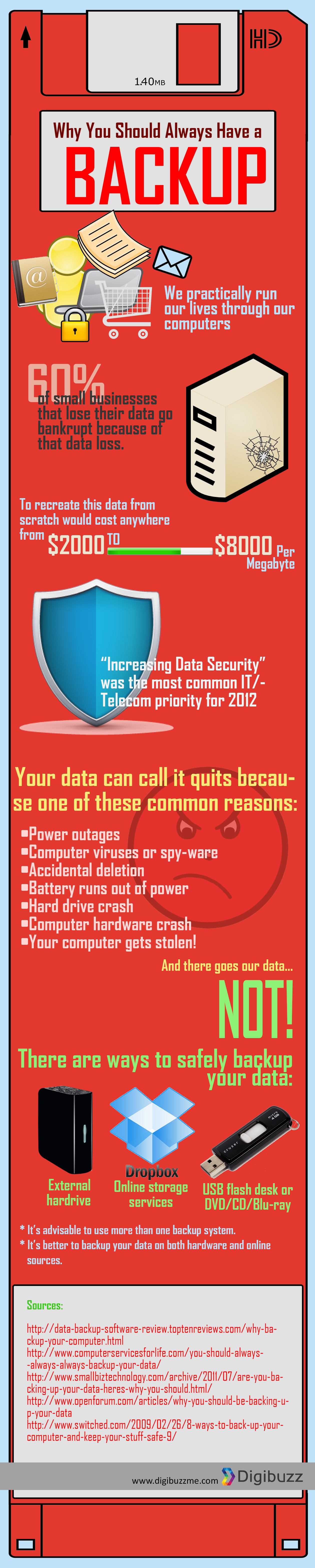



Lascia un commento